登录
- 微信登录
- 手机号登录
微信扫码关注“汇帮科技”快速登录
Loading...
点击刷新
请在微信【汇帮科技】内点击授权
300秒后二维码将过期
二维码已过期,点击刷新获取新二维码
登录
登录
其他登录方式
修改日期:2025-11-20 09:00
在数字内容创作与图片处理中,格式转换是基础且高频的操作。JPG作为广泛使用的压缩格式,虽然兼容性强,但在需要透明背景或无损画质的场景下,PNG格式(尤其是PNG-8/PNG-24)能提供更出色的表现——比如网页设计中的图标、电商详情页的产品图、印刷品素材等。本文将详细拆解7种将JPG转换为PNG的方法,覆盖在线工具、专业软件、系统自带功能,让你根据需求灵活选择。
1. 打开工具:进入Convertio官网(直接搜索即可访问),无需注册账号。
2. 上传图片:点击页面中央“选择文件”按钮,从本地文件夹或拖拽图片至指定区域,支持批量上传(最多同时处理20张内)。
3. 调整参数:在格式选项中选择“PNG”,可额外设置图片质量(默认保持原画质),支持转换后的自动裁剪或压缩。
4. 开始转换:点击“Convert”按钮,等待云端处理(网络越好速度越快,1-5张图片通常30秒内完成)。
5. 下载结果:转换完成后点击“Download”,系统会自动保存PNG文件到本地,也可选择“View”直接预览。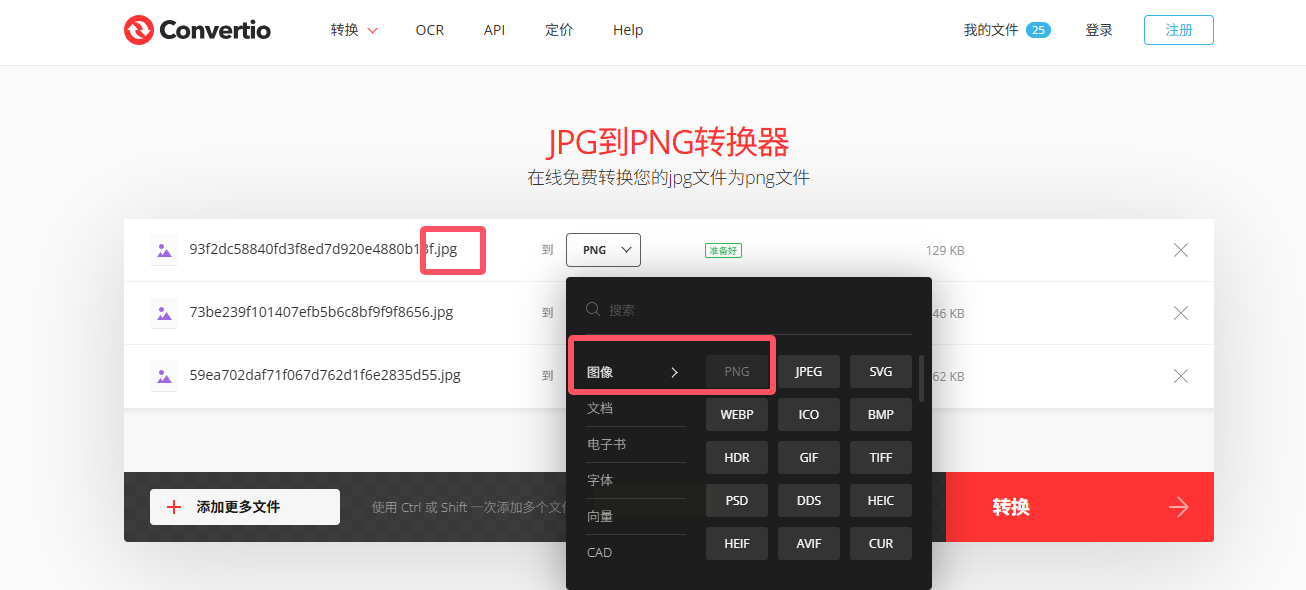
1. 安装启动:从正规渠道下载并安装“汇帮图片处理器”,双击桌面图标打开软件。
2. 批量导入:点击界面上方“+添加文件”,可一次导入多张JPG图片,支持直接拖拽文件夹至软件窗口。
3. 设置输出参数:
- 格式选择:在“输出格式”下拉框中选“PNG”,可选择透明背景或保持原背景(根据图片需求调整)。
- 质量控制:可调节PNG压缩比例(建议默认80%-90%保留细节)。
- 存储路径:点击“浏览”选择转换后文件的保存位置,避免文件混乱。
4. 执行转换:点击“开始转换”按钮,软件会在后台批量处理图片,完成后可点击“打开文件夹”直接查看结果。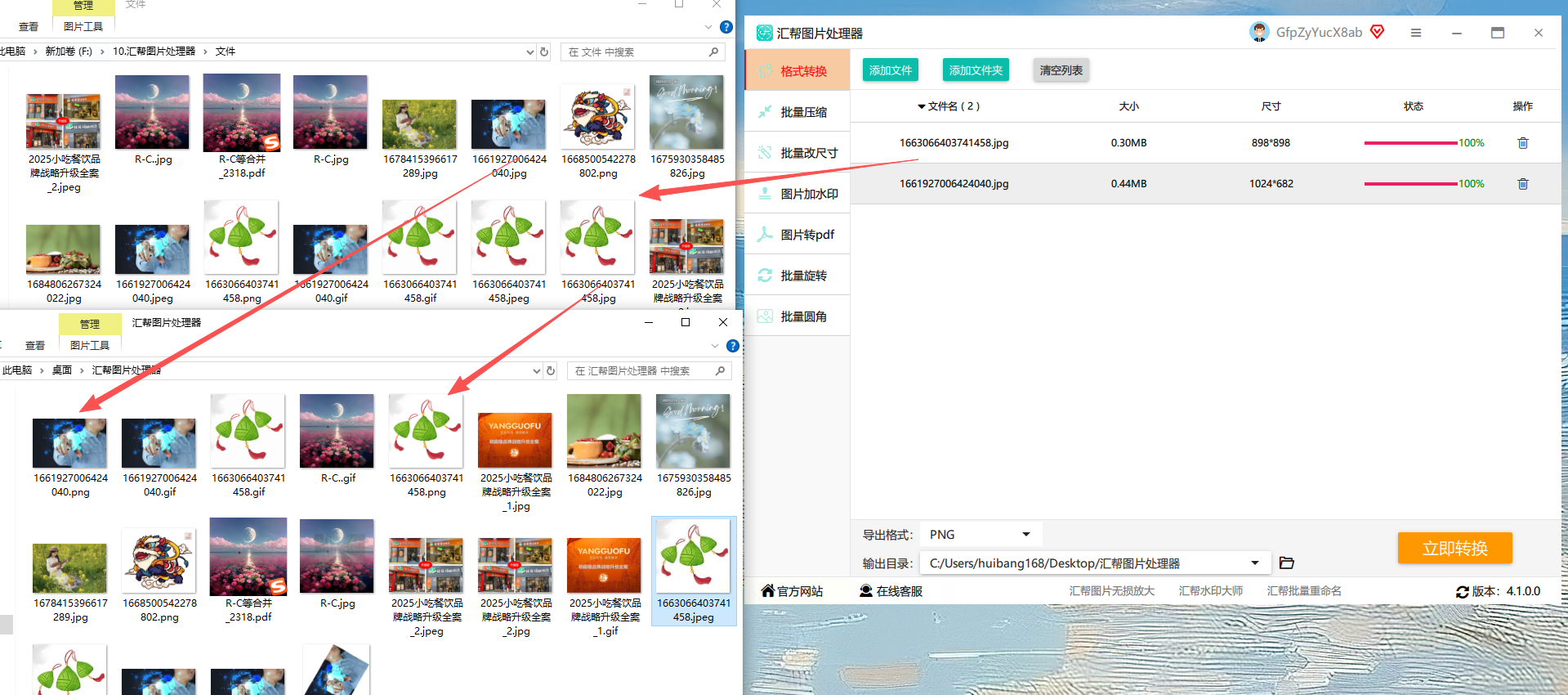
1. 安装与启动:下载XnConvert客户端并安装,首次使用需注册(免费版足够日常转换)。
2. 导入图片:点击“Add files”或“Add folder”导入JPG文件,支持RAW格式及多格式混输。
3. 设置转换规则:
- 输出格式:在“Output format”中选“PNG”,可展开子菜单选择颜色位深(PNG-8适合图标,PNG-24保留照片细节)。
- 文件名自定义:勾选“Rename”可设置前缀/编号,避免重名覆盖。
- 额外编辑(可选):如需调整尺寸、加水印、旋转等,可在左侧“Actions”栏添加对应操作。
4. 执行转换:点击“Run”按钮,进度条显示处理状态,完成后自动生成PNG文件。
1. 定位文件:在电脑资源管理器中找到目标JPG图片,确保已显示文件扩展名(按“查看-文件扩展名”勾选)。
2. 重命名文件:右键点击图片,选择“重命名”,将后缀“.jpg”改为“.png”(注意原文件名不变,仅改后缀)。
3. 确认修改:系统提示“修改扩展名可能导致文件损坏”,点击“是”确认,图片图标会变为PNG格式(仅外观变化,需注意:此方法仅适用于纯图像文件,若图片含图层/编辑信息,直接改后缀会导致无法打开)。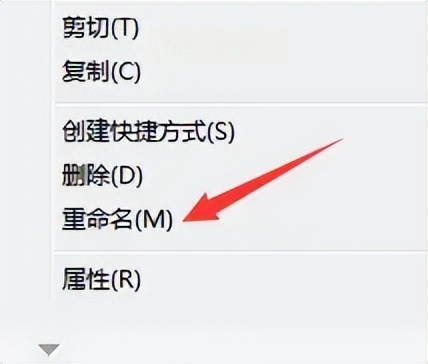
1. 启动软件:打开万能图片编辑器,点击主界面“格式转换”功能模块。
2. 导入图片:点击“添加图片”按钮,从本地文件夹选择JPG文件,支持批量多选。
3. 选择输出格式:在格式下拉菜单中选“PNG”,可同时设置转换后的分辨率(如保持原尺寸或自定义宽高)。
4. 开始转换:点击“开始转换”,进度条显示完成时间(批量处理时耐心等待),完成后点击“打开目录”查看。
1. 打开软件:在电脑端运行改图鸭,点击“格式转换”功能区。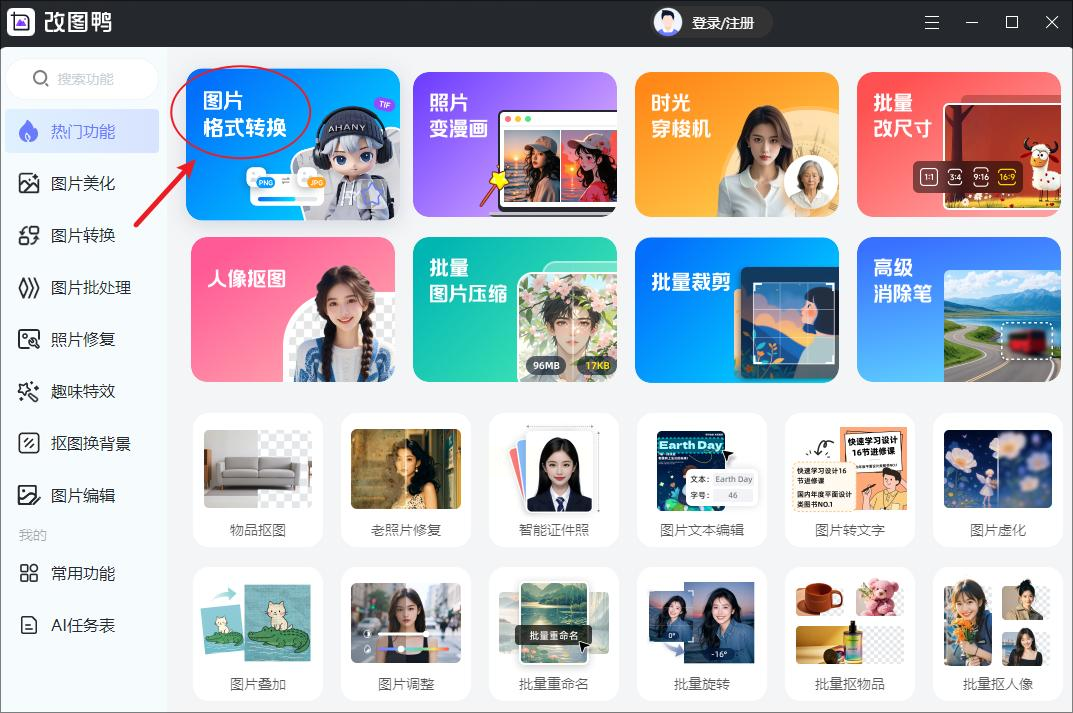
2. 添加图片:直接拖拽JPG图片到转换窗口,或点击“添加文件”导入,支持批量上传。
3. 设置参数:在“输出格式”中选“PNG”,可选择“透明背景”或“保留原图背景”(AI抠图后默认透明)。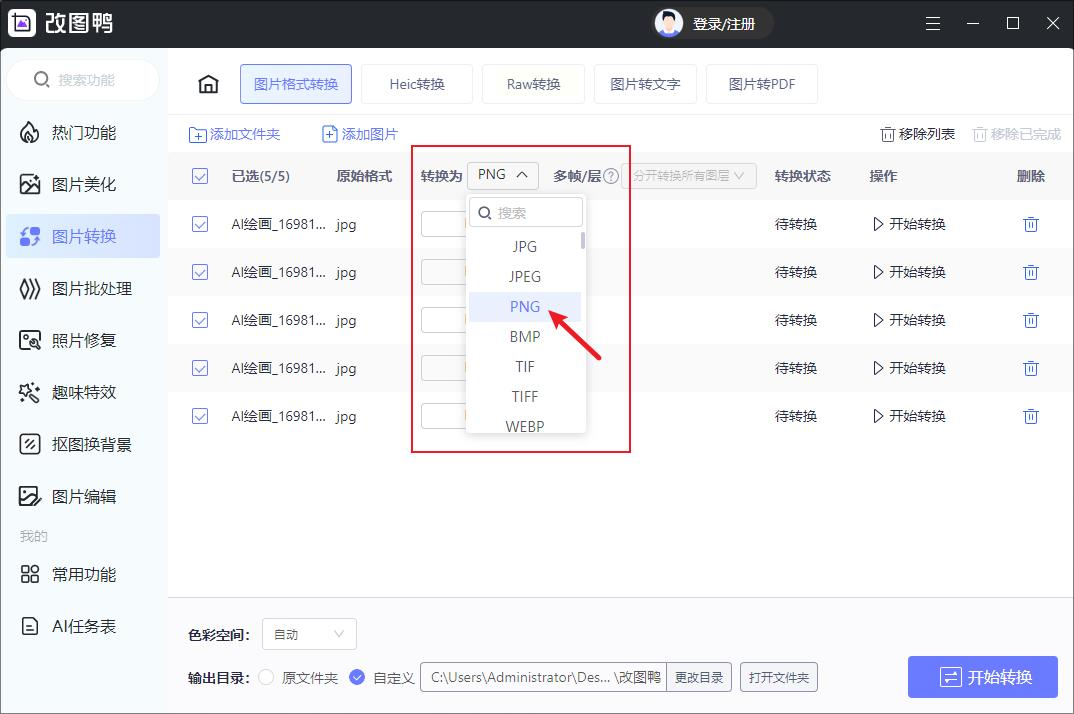
4. 开始处理:点击“转换”按钮,软件会自动优化图片细节,转换完成后提供“立即预览”功能,确认无误后保存。
1. 打开PS:启动Photoshop,按“Ctrl+O”(Windows)或“Command+O”(Mac)打开JPG图片。
2. 导出设置:
- 方法A:点击顶部菜单“文件-存储为”,在弹出窗口“格式”栏选“PNG”,可设置位深、透明度等参数。
- 方法B:直接“另存为Web所用格式”,选择PNG格式并调整压缩参数,适合网页图片优化。
3. 确认保存:选择保存路径,点击“保存”,透明背景图片会保留Alpha通道信息。
【常见问题解答】
- Q:为什么转换后PNG图片比JPG大?
A:PNG为无损压缩格式,若原图色彩丰富(如照片),PNG-24格式会比JPG体积大30%-50%,建议图标类图片选PNG-8,照片类选PNG-24。
- Q:改后缀后图片无法打开?
A:可能是图片本身含代码或图层信息(如PSD、RAW格式),需用专业工具转换,系统仅改后缀无法修复数据。
- Q:如何批量转换100张以上图片?
A:推荐汇帮图片处理器或XnConvert,支持拖放文件夹,一键设置输出参数,避免重复操作。
掌握这些方法后,无论日常办公还是设计需求,都能高效完成JPG转PNG格式转换。根据图片复杂度和数量选择对应方法,既能保证画质,又能节省时间。
如果想要深入了解我们的产品,请到 汇帮科技官网 中了解更多产品信息!
没有找到您需要的答案?
不着急,我们有专业的在线客服为您解答!

请扫描客服二维码